PowerPoint(パワーポイント)に映像などの動画ファイルを挿入する方法です。
プレゼンテーション上への直接埋め込みとリンクで貼り付ける方法。またそれぞれの違い、メリット・デメリットを紹介します。
ファイルの埋め込みとリンク
対応しているファイルの種類(拡張子)については「使えるファイル形式」をご参照ください。
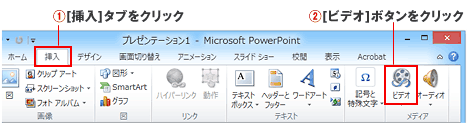
[挿入]タブを選択します。
[メディア]にある[ビデオ]ボタンをクリックします。
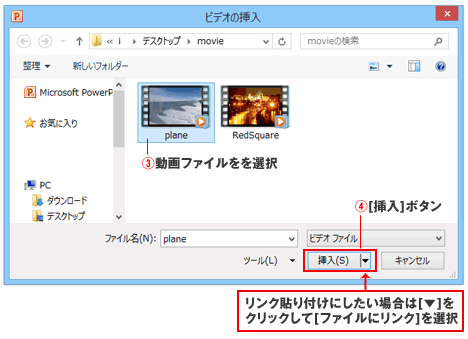
ビデオの挿入ダイアログボックスが表示されます。
埋め込みたい動画ファイルを選択し
[挿入]ボタンを押します。
リンクとして貼り付けたい場合は、
・[挿入]ボタンの▼を押し、[ファイルにリンク]をクリックします。
・[挿入]ボタンの▼を押し、[ファイルにリンク]をクリックします。
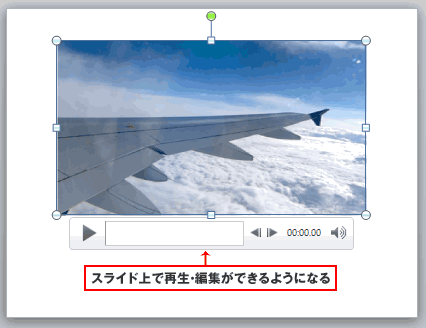
取り込まれた後はスライド上で再生や編集ができるようになります。
埋め込みとリンク貼り付けの違い
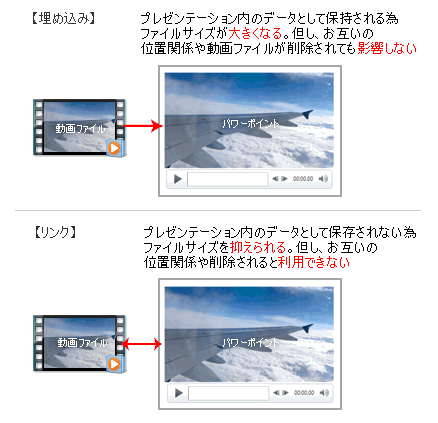
写真や画像の際も同じですが、埋め込みの場合プレゼンテーション内の一部として扱われる為、ファイル全体のサイズは大きくなります。
また、リンクで挿入した場合は外部ファイルを参照している為、サイズは抑える事ができますが、動画ファイルの保存先が変わったり、削除されたりすると再生できないというデメリットがあります。
必要に応じて使い分けてみてください。
尚、圧縮・最適化してファイルサイズを縮小する方法については「ファイルサイズを圧縮・縮小する」をご参照ください。

